Technické komplikace a obtíže jsou součástí používání Windows 10. Naštěstí máte k dispozici efektivní prostředí pro zotavení systému Windows 10, což je robustní sada nástrojů, která dokáže vrátit váš počítač do optimálního stavu.
Následující text vám ukáže, jak používat tento užitečný nástroj k opravě souborů a systému.
Jak se dostat do prostředí pro zotavení systému Windows pro opravu souborů a systému
Prostředí pro zotavení systému Windows (Windows Recovery Environment) funguje jako bezpečnostní síť pro váš operační systém Windows 10. Jde o specifický režim spouštění, do kterého se dostanete, když váš systém má problémy, například poškozené soubory nebo nestabilitu.
Pro přístup k tomuto nástroji otevřete aplikaci Nastavení a přejděte do sekce Aktualizace a zabezpečení > Obnovení. Zde si můžete nastavit možnosti obnovení pro váš počítač s Windows 10.
V sekci Pokročilé spuštění klikněte na tlačítko Restartovat nyní, čímž vynutíte restart vašeho počítače a spuštění do režimu Pokročilé spuštění.
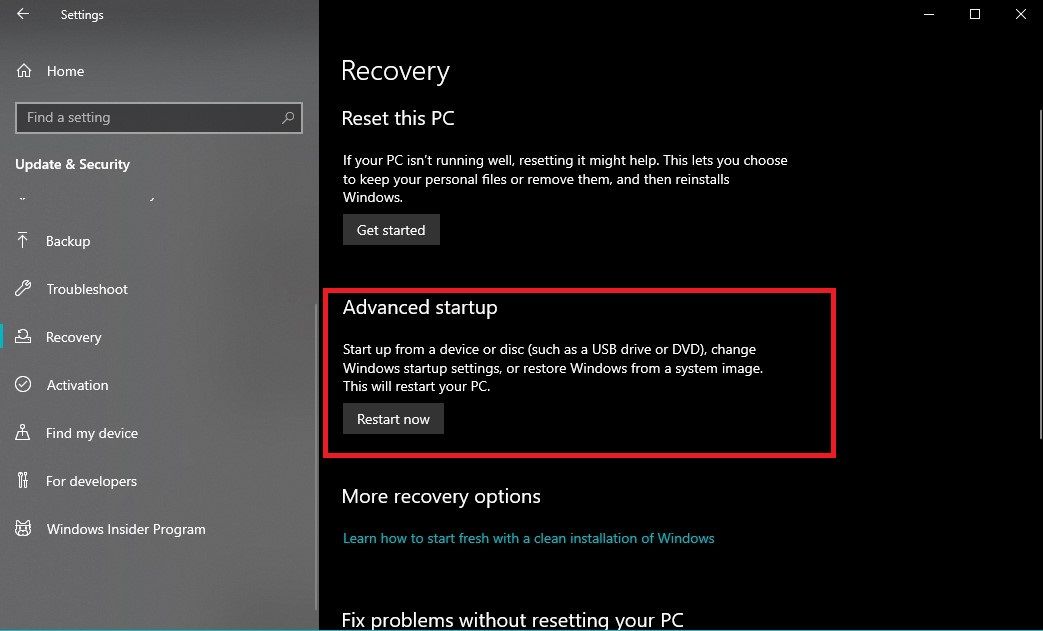
Po restartu počítače se objeví modrá obrazovka s různými možnostmi. Vyberte možnost Řešení problémů a poté Pokročilé možnosti.
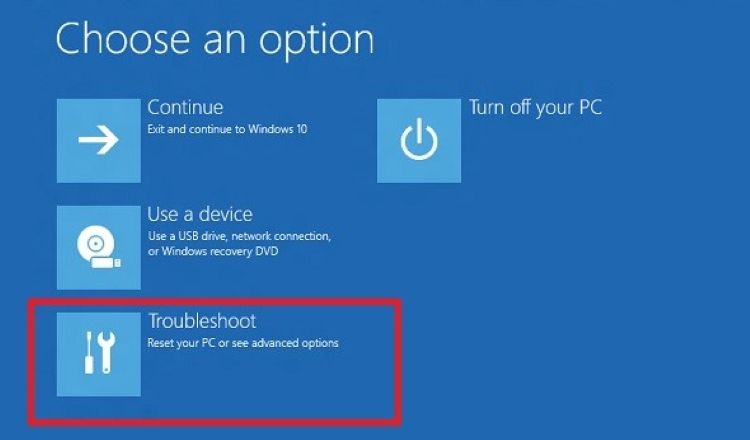
V nabídce Pokročilé možnosti uvidíte volbu Oprava spouštění. Kliknutím na tuto možnost diagnostikujete a opravíte problémy související se spouštěním.
Dále máte možnost spustit příkazový řádek pomocí Pokročilé možnosti > Příkazový řádek. Zde můžete provádět příkazy jako sfc /scannow pro opravu poškozených souborů, nebo bootrec pro nápravu problémů spojených se zaváděním systému.
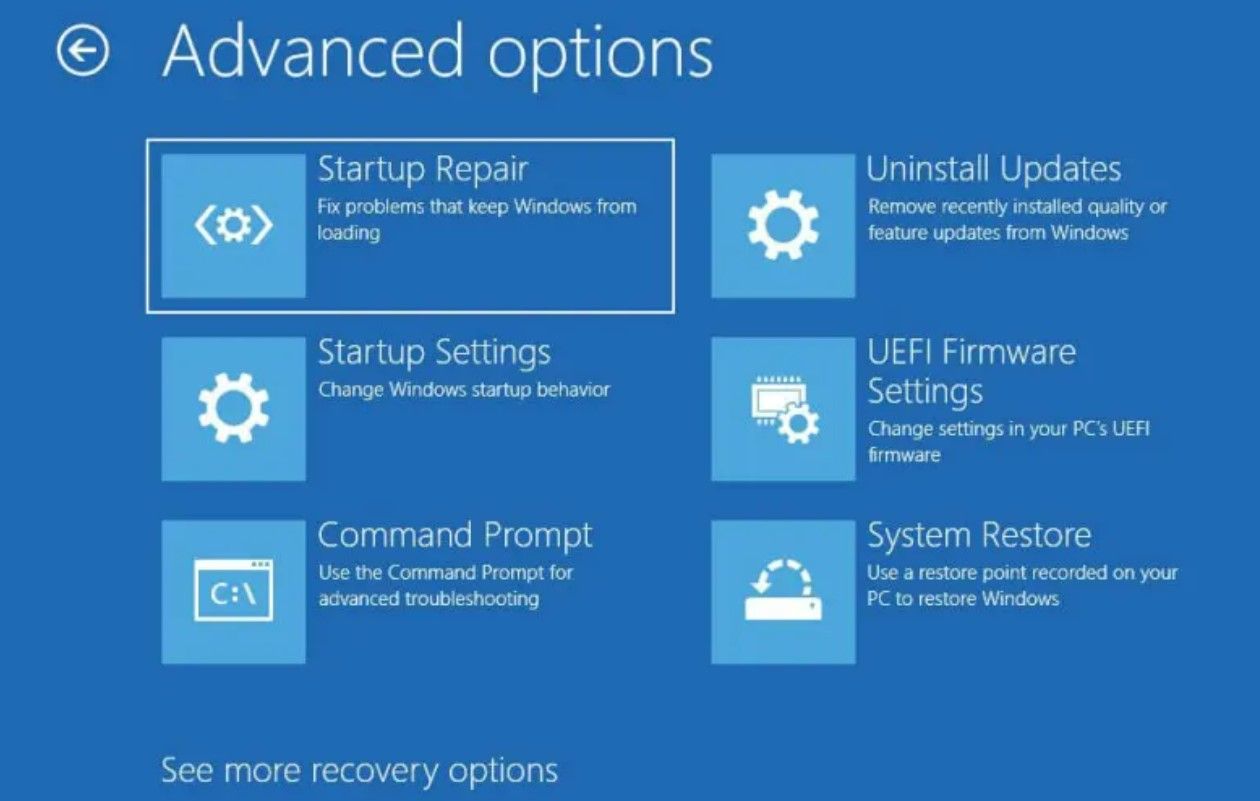
Přestože existují i jiné cesty, jak se dostat do prostředí pro zotavení systému Windows, toto je nejrychlejší a nejjednodušší metoda pro zahájení opravy souborů a systému v počítači s Windows 10.
Jak vyhledat a opravit poškozené soubory
Jak už bylo zmíněno, dostanete se do prostředí pro zotavení systému a spusťte příkazový řádek Windows. Následně zadejte příkaz sfc /scannow pro skenování a opravu poškozených souborů.
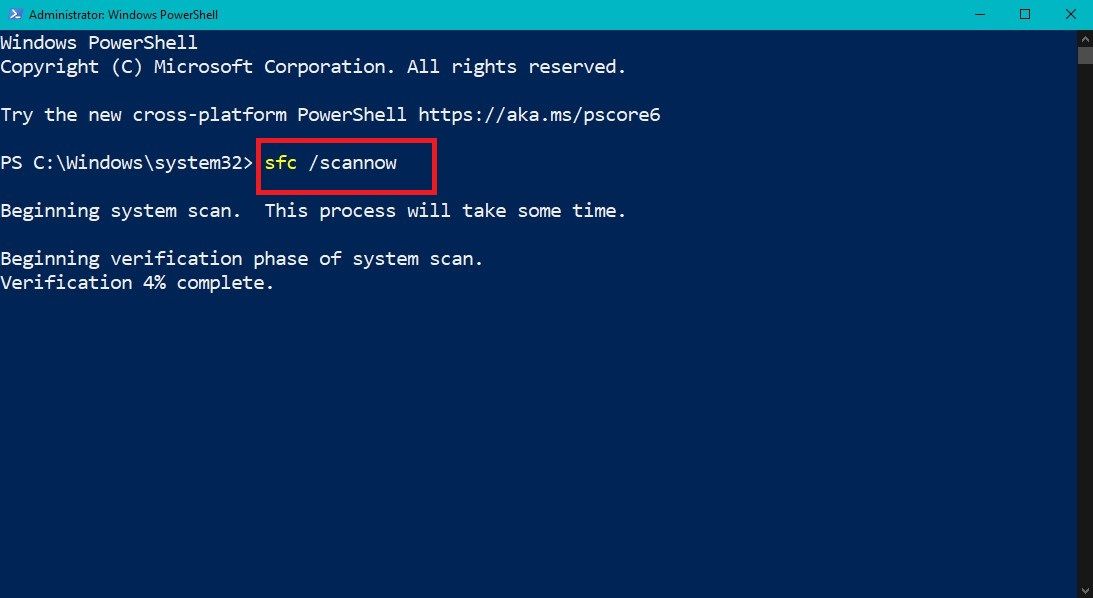
Tímto krokem spustíte Kontrolu systémových souborů, která prohledá vaši instalaci Windows 10, zda neobsahuje narušené či upravené systémové soubory. Tyto problematické soubory následně nahradí nezávadnými kopiemi z cache.
V situacích, kdy SFC problém zcela nevyřeší, nabízí Windows 10 dodatečný nástroj s názvem Deployment Imaging Service and Management (DISM). Tento program prohledává problémy s obrazovými soubory systému a pracuje na jejich opravě.
Pro spuštění DISM se vraťte do Pokročilých možností a kliknutím na příkazový řádek otevřete nové okno. Zadejte DISM /online /cleanup-image /restorehealth a stiskněte Enter.
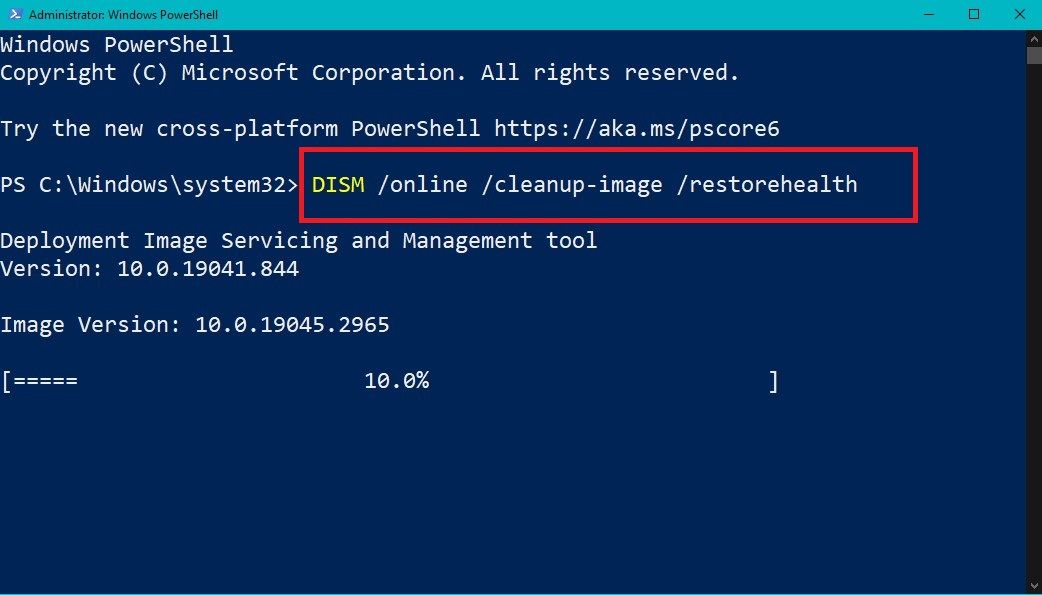
Jak obnovit integritu systému vašeho počítače pomocí prostředí pro zotavení

Pokud je integrita vašeho systému narušena různými vlivy, například softwarovými konflikty nebo nečekaným vypnutím, prostředí pro zotavení může být cenným nástrojem, který máte k dispozici.
Identifikuje potenciální problémy, od konfliktů softwaru po chyby v registru, a tyto problémy řeší pomocí série cílených akcí. Může například opravit problematické instalace softwaru nebo vyřešit konflikty hardwaru.
Při obnově integrity systému pomocí prostředí pro obnovu je důležité mít na paměti následující klíčové body:
1. Pravidelně kontrolujte systémové soubory
Především zvažte pravidelnou údržbu prostřednictvím periodických kontrol. Tento proaktivní přístup odhalí a opraví poškozené soubory dříve, než se z nich stanou vážnější problémy, a tak vám pomůže udržet systém v dobrém stavu.
Mějte na paměti, že skenování a proces opravy může chvíli trvat, obzvláště pokud máte velké množství souborů. Dopřejte proto svému počítači dostatek času, který potřebuje pro důkladné dokončení úkolu.
2. Vytvořte zálohy dat
Před zahájením jakékoli opravy systému byste měli zálohovat všechna důležitá data. Ačkoli je šance ztráty dat při opravě minimální, záloha vám přidá další vrstvu ochrany vašich cenných souborů.
3. Provádějte pravidelné aktualizace
Aktualizace systému Windows, aplikací a ovladačů zajistí, že budete mít k dispozici opravy a záplaty problémů s poškozenými soubory. V některých případech mohou tyto aktualizace také nahradit narušené soubory.
Kromě prostředí pro zotavení, nabízí Windows 10 i další nástroje, které vám pomohou vyřešit problémy se systémem. Například, Obnovení systému vrátí váš počítač do dřívějšího stabilního stavu, a Automatická oprava vyřeší kritické problémy se spuštěním. Tyto nástroje se doplňují s prostředím pro zotavení a rozšiřují váš arzenál pro komplexní zotavení systému.